手把手教你win10开始菜单点击无效如何解决
分类:win10教程 发布时间:2020-05-14 10:20:00

我们在对电脑的使用过程中,经常都会遇到这样或那样的问题。比如说win10开始菜单没有反应,该怎么办呢?相信不少朋友在遇到这样问题时都不知道怎么处理的吧,那就由小编我来给大家详细的介绍一下win10开始菜单点击无效如何解决吧。
win10开始菜单点击无效如何解决:
1,首先,右键点击“此电脑”,菜单栏选择“管理”进入。

2,进入计算机管理界面后,依次点击“服务和应用程序——>服务”下一步。
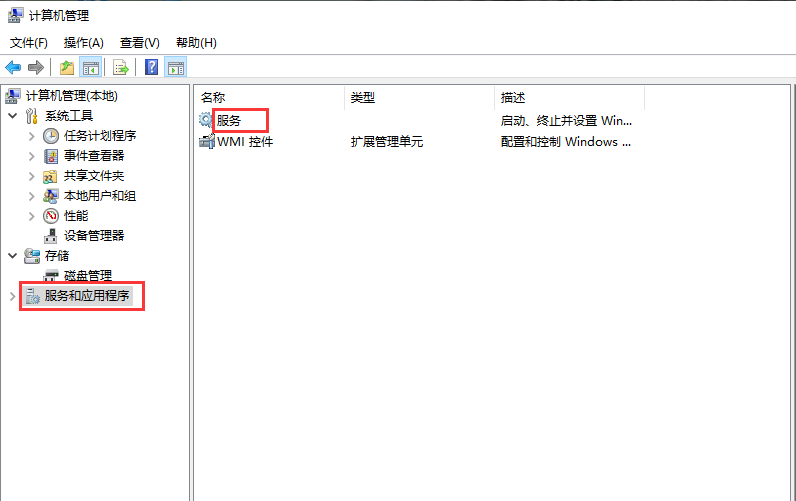
3,找到“User Manager”选项,并双击打开。
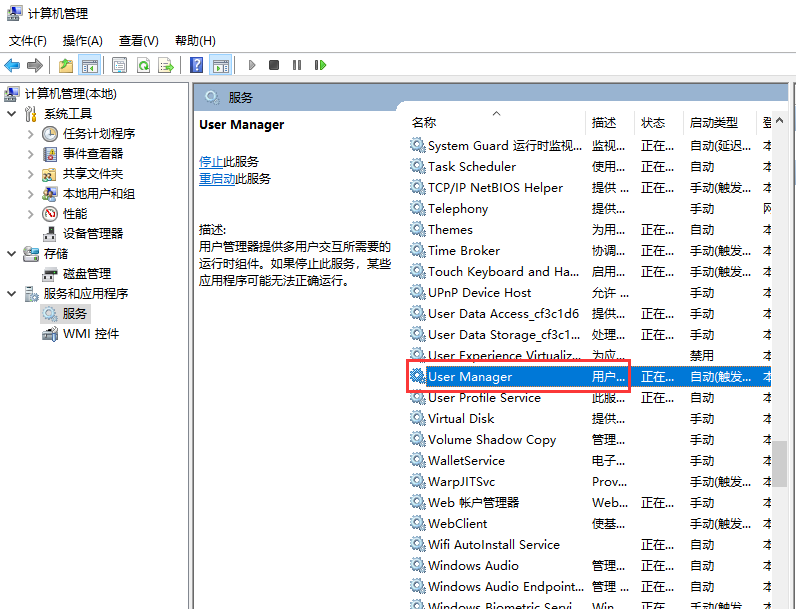
4,将启动类型改为“自动”,最后点击“确定”即可。
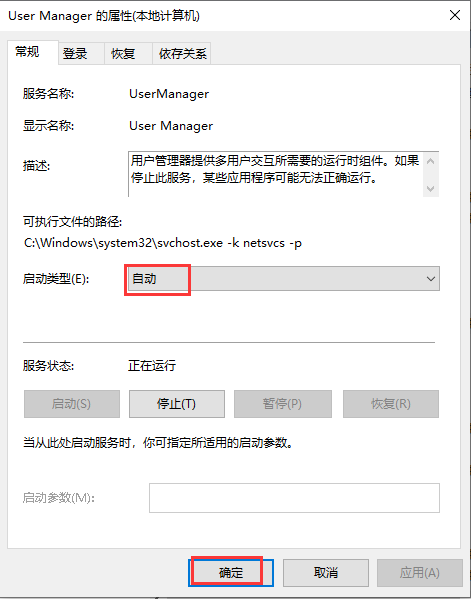
关于win10开始菜单点击无效如何解决的问题讲解到此就结束了。






 立即下载
立即下载







 魔法猪一健重装系统win10
魔法猪一健重装系统win10
 装机吧重装系统win10
装机吧重装系统win10
 系统之家一键重装
系统之家一键重装
 小白重装win10
小白重装win10
 杜特门窗管家 v1.2.31 官方版 - 专业的门窗管理工具,提升您的家居安全
杜特门窗管家 v1.2.31 官方版 - 专业的门窗管理工具,提升您的家居安全 免费下载DreamPlan(房屋设计软件) v6.80,打造梦想家园
免费下载DreamPlan(房屋设计软件) v6.80,打造梦想家园 全新升级!门窗天使 v2021官方版,保护您的家居安全
全新升级!门窗天使 v2021官方版,保护您的家居安全 创想3D家居设计 v2.0.0全新升级版,打造您的梦想家居
创想3D家居设计 v2.0.0全新升级版,打造您的梦想家居 全新升级!三维家3D云设计软件v2.2.0,打造您的梦想家园!
全新升级!三维家3D云设计软件v2.2.0,打造您的梦想家园! 全新升级!Sweet Home 3D官方版v7.0.2,打造梦想家园的室内装潢设计软件
全新升级!Sweet Home 3D官方版v7.0.2,打造梦想家园的室内装潢设计软件 优化后的标题
优化后的标题 最新版躺平设
最新版躺平设 每平每屋设计
每平每屋设计 [pCon planne
[pCon planne Ehome室内设
Ehome室内设 家居设计软件
家居设计软件 微信公众号
微信公众号

 抖音号
抖音号

 联系我们
联系我们
 常见问题
常见问题



